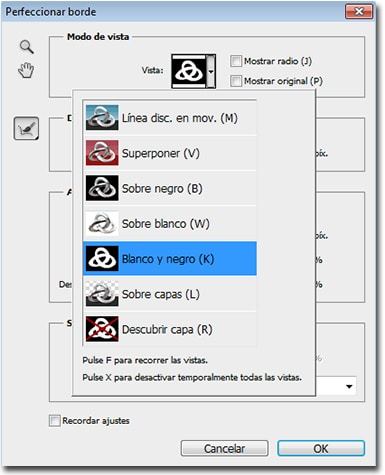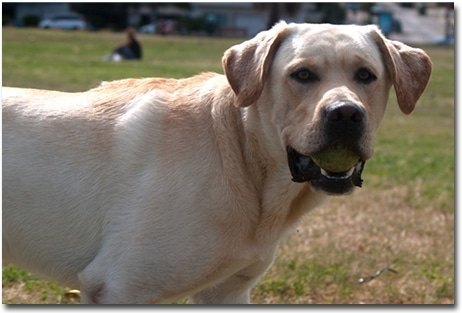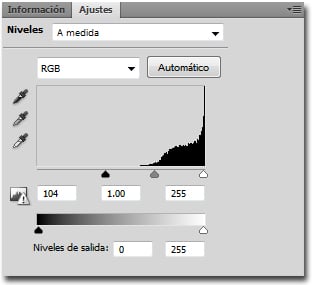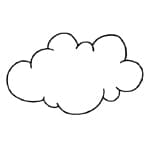1. Cuando estamos haciendo una selección compleja, ver la selección en el fondo correcto es de gran ayuda. Cuando estamos en el cuadro de diálogo de «Perfeccionar borde» (>Selección> Perfeccionar borde), podemos cambiar a escenarios diferentes para ver la selección. Sólo tenemos que pulsar B para el negro, W para el blanco, y K para una vista de blanco y negro. Hay otros, pero esos son los tres que normalmente se utilizan más.
2. Después de establecer algún texto, podemos ajustar el espaciado entre las letras, letras específicas o incluso el espaciado entre las líneas del texto. Seleccionamos todo el texto, y a continuación, mantenemos la tecla Alt/Optn presionada mientras pulsamos las flechas izquierda y derecha para ajustar el espaciado o las flechas arriba y abajo para ajustar el interlineado.
Se puede realizar un espaciado manual colocando el cursor entre dos caracteres, y manteniendo presionada la tecla Alt/Optn, pulsamos la flecha derecha o izquierda, dependiendo hacia donde queramos mover el texto.
3. Para atenuar los blancos en una imagen, los seleccionamos con Gama de colores (>Selección > Gama de colores). Añadimos una capa de ajuste cualquiera (como Curvas o Niveles), llevamos el regulador negro un poco hacia la derecha, y cambiamos el modo de fusión de la capa a » Multiplicar» o»Subexposición lineal». Y por último, bajamos la opacidad a lo que nos quede mejor.